Gráficos Excel - Gráfico Radar
Os gráficos de radar comparam os valores agregados de várias séries de dados.
Para inserir um gráfico de radar em sua planilha, siga as etapas abaixo.
Step 1 - Organize os dados em colunas ou linhas na planilha.
Step 2 - Selecione os dados.
Step 3 - no INSERT guia, no grupo Gráficos, clique no ícone Estoque, Superfície ou Gráfico de radar na faixa de opções.

Você verá os diferentes tipos de gráficos de radar disponíveis.
Um gráfico de radar tem os seguintes subtipos -
- Radar
- Radar com Marcadores
- Radar Cheio
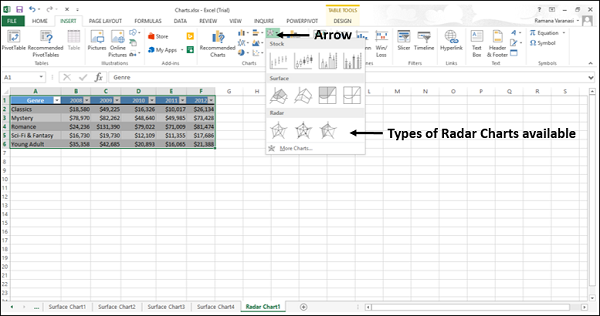
Step 4- Passe o mouse sobre cada um dos ícones. Uma visualização desse tipo de gráfico será mostrada na planilha.
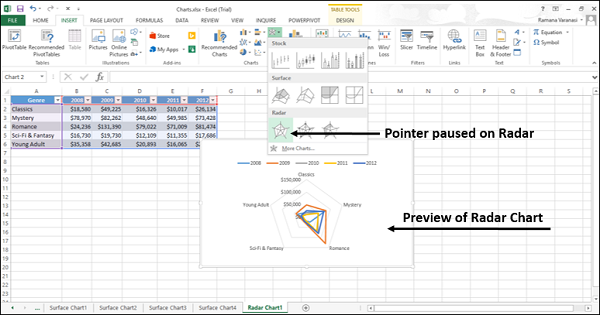
Step 5 - Clique duas vezes no tipo de gráfico que se adequa aos seus dados.
Neste capítulo, você entenderá quando cada um dos tipos de gráfico de radar é útil.
Radar e radar com marcadores
Radar e Radar com marcadores mostram valores relativos a um ponto central. O radar com marcadores mostra os marcadores dos pontos individuais e o radar mostra sem os marcadores dos pontos individuais.
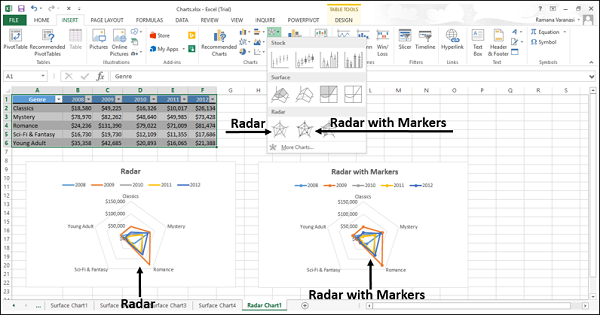
Você pode usar os gráficos de radar e radar com marcador quando as categorias não são diretamente comparáveis.
Radar Cheio
Em um gráfico de radar preenchido, a área coberta por uma série de dados é preenchida com uma cor. Como no gráfico de radar, o gráfico de radar preenchido mostra os valores relativos a um ponto central.
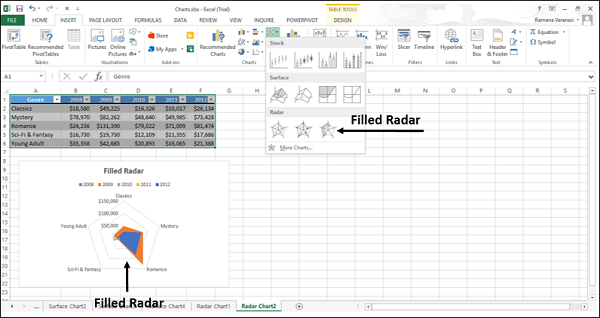
Você pode usar gráficos de radar preenchido quando as categorias não são diretamente comparáveis.